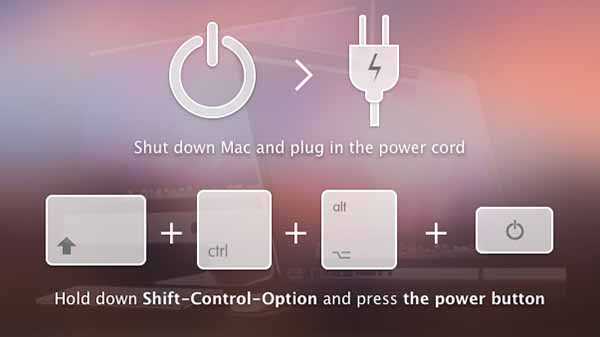Terminal is een handig hulpmiddel voor het geven van opdrachten aan uw Mac, hoewel veel ervan geïntimideerd kunnen raken. Het is tenslotte niet zo eenvoudig als een zin intypen en je Mac reageert. We hebben hieronder enkele artikelen die u kunnen helpen met veel voorkomende opdrachten als u geïnteresseerd bent in het leren gebruiken van Terminal of als u gewoon een opdracht of twee wilt invoeren.
Hoe dan ook, voordat je het kunt gebruiken, moet je het openen, toch? Er zijn verschillende methoden om het te openen; hier zijn zeven eenvoudige manieren om Terminal op Mac te openen.
Open Terminal met behulp van Spotlight Search
Een van de snelste en eenvoudigste manieren om Terminal op Mac te openen is met Spotlight Search.
1) Als u de Spotlight zoekknop klik erop in uw menubalk. Anders kunt u de sneltoets gebruiken Commando + Ruimte.
2) Typ "Terminal".
3) U zou de Terminal-toepassing onder moeten zien Top hit bovenaan uw resultaten. Dubbelklik erop en Terminal wordt geopend.
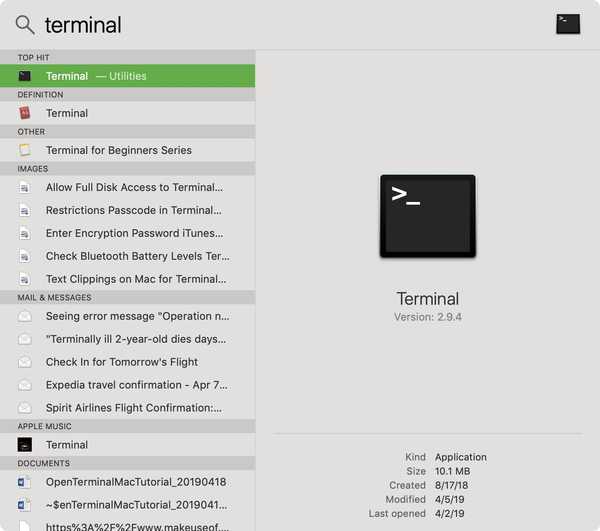
Open Terminal met Finder
Open Finder of zorg ervoor dat uw menubalk Finder gebruikt en geen andere toepassing.
1) Klik Gaan > Gereedschap vanuit de menubalk.
2) In de Hulpprogramma's map die opent, dubbelklik Terminal.
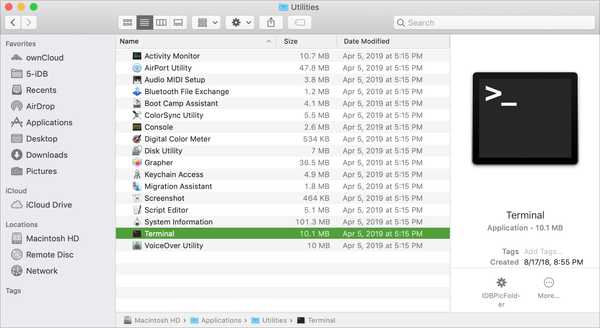
Open Terminal met behulp van de map Toepassingen
Als u een Finder-venster hebt geopend, kunt u Terminal openen vanuit de map Toepassingen.
1) kiezen toepassingen vanaf de linkerkant.
2) Klik op de pijl naar vouw de map Hulpprogramma's uit.
3) Dubbelklik Terminal.
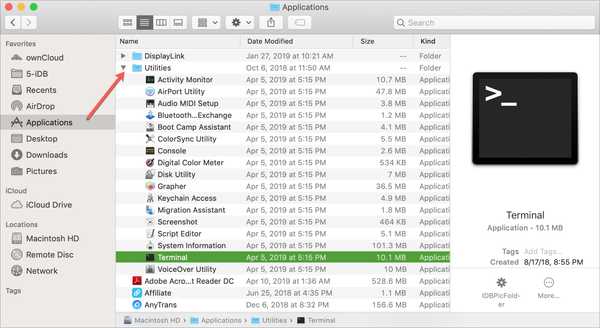
Als u de map Toepassingen in uw Dock hebt zoals ik, kunt u Terminal ook vanaf daar openen.
1) Klik toepassingen in uw dock.
2) kiezen Gereedschap.
3) Kiezen Terminal.
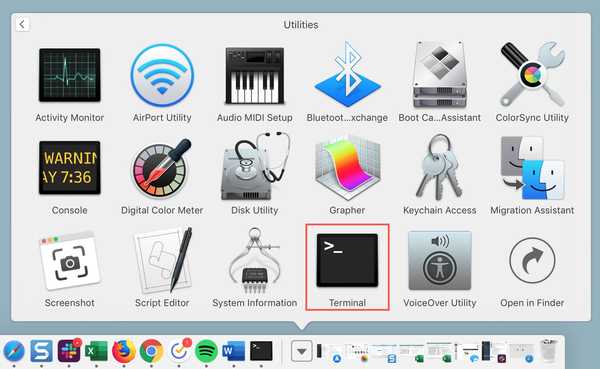
Open Terminal met Launchpad
U kunt Terminal op twee manieren openen met Launchpad, afhankelijk van of u Launchpad op een andere manier hebt georganiseerd of niet.
Launchpad bevat standaard een map met het label anders dat Terminal bevat.
1) Open Lanceerplatform vanuit uw Dock of met de sneltoets Fn + F4.
2) Zoek de anders map en klik.
3) Kiezen Terminal.
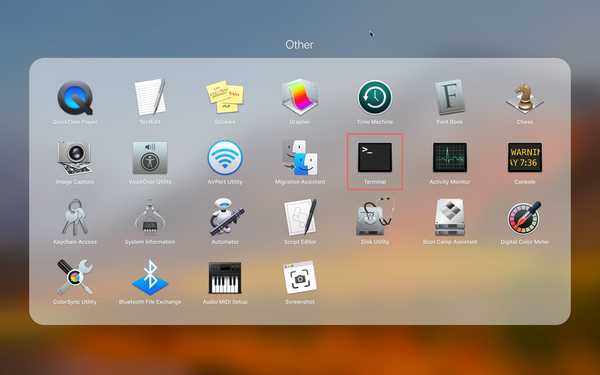
Als u uw Launchpad-items anders hebt gerangschikt en de map Other hebt verwijderd, kunt u Terminal nog steeds gemakkelijk vinden.
1) Open Lanceerplatform vanuit uw Dock of met de sneltoets Fn + F4.
2) Typ "Terminal" in het zoekvak bovenaan.
3) Wanneer de Terminal-pictogram wordt weergegeven, klik erop.
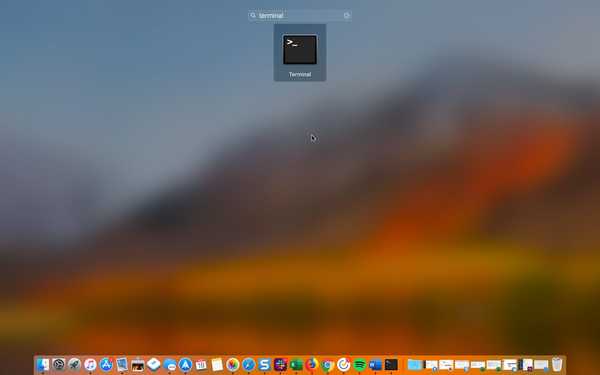
Open Terminal met Siri
Dankzij een nuttige opmerking van een van onze lezers is er nog een supereenvoudige manier om Terminal op Mac te openen; Siri gebruiken.
1) Klik op de Siri-knop vanuit uw menubalk of open Siri uit uw map Toepassingen.
2) Zeg eenvoudigweg met behulp van uw microfoon "Terminal openen".
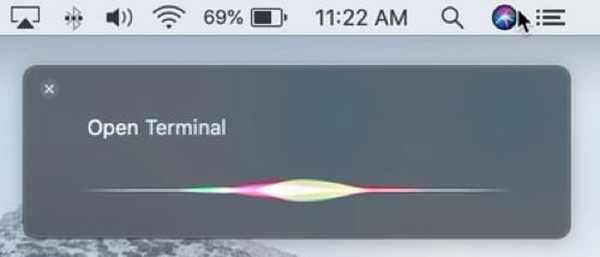
Maak een Terminal-snelkoppeling
Als u besluit dat u Terminal vaker wilt gaan gebruiken, is het handig om hiervoor een snelkoppeling in uw Dock te maken.
Met het Terminal-pictogram al in uw Dock, vanaf het onlangs openen, doet u het volgende.
1) Houden Controle en klik het Terminal-pictogram in het Dock of klik met de rechtermuisknop het.
2) Muis over opties in het pop-upmenu.
3) Klik Blijf in dok.
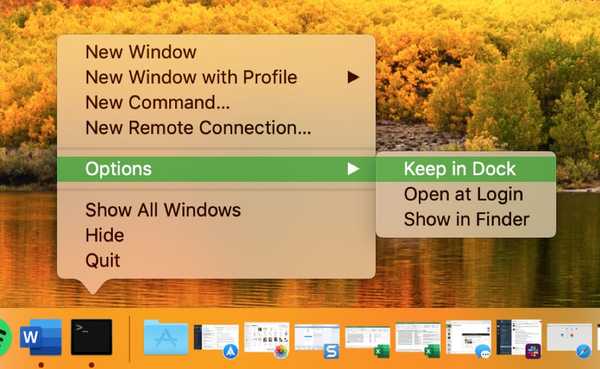
Terminal-opdrachten en tips
Zoals hierboven vermeld, zijn hier enkele van onze artikelen met opdrachten die u kunt gebruiken voor Terminal die van pas kunnen komen.
- 10 leuke en handige Terminal-opdrachten voor macOS
- Laat uw Mac spreken met een eenvoudig Terminal-commando
- Hoe Terminal-opdrachten te onderzoeken met behulp van handmatige pagina's
U kunt ook naar het Terminal-gedeelte van onze website gaan voor extra tips en tutorials voor Terminal.
Inpakken
Terminal is een geweldig hulpmiddel om dingen snel op je Mac te doen. En als je het eenmaal onder de knie hebt en een aantal nuttige opdrachten hebt toegevoegd, is het niet meer zo intimiderend.
Heb je al geprobeerd Terminal te gebruiken of ben je geïnteresseerd om er meer over te weten te komen zodat je het kunt gebruiken? Laat ons uw mening hieronder weten en als u tips heeft die u met onze lezers wilt delen voor het gebruik van Terminal, kunt u reageren!